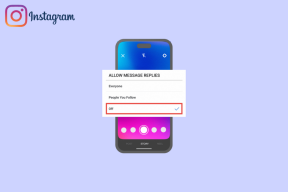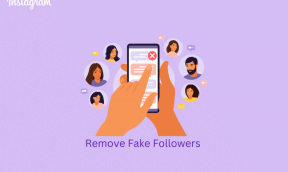Come trasferire i giochi dell'emulatore su PS Vita su TN-V tramite FTP
Varie / / December 02, 2021

Dal momento in cui tu inizia a utilizzare la tua PS Vita compromessa con TN-V, avrai notato che il trasferimento di giochi richiede sempre di trasferire nuovamente il file di dati di salvataggio su Vita ancora e ancora. Se hai solo pochi giochi che vuoi trasferire, potrebbe andare bene, ma se ne hai di più, il processo può diventare piuttosto noioso.
Ciò è particolarmente vero quando si tratta di emulatori di altre console che richiedono ROM, poiché sia gli emulatori che le ROM (giochi) che usano sono impacchettati all'interno di un file Zip. E poiché l'emulatore è già stato installato, ciò significherebbe installarlo di nuovo.
In questo tutorial ti mostreremo una soluzione alternativa a questo processo che ti consentirà di accedere direttamente la tua Vita in modalità wireless tramite FTP (File Transfer Protocol) e installa i giochi per gli emulatori che già possiedi là.
Ecco come funziona.
Per far funzionare l'FTP sulla tua TN-V PS Vita, dovrai installare un'applicazione homebrew (personalizzata) che serva a questo scopo. Per farlo…
Preparare tutto
Passo 1: Comincia da cliccando qui scaricare FTP per PS Vita, un'app FTP homebrew realizzata appositamente per TN-V, l'emulatore PSP. Una volta scaricato, trasferiscilo sulla tua PS Vita compromessa tramite il metodo convenzionale e installalo lì.

Nota: Se non sai ancora come installare app homebrew sulla tua PS Vita, vai al nostro tutorial su come installare sia homebrew che emulatori sulla tua PS Vita. Il processo è abbastanza semplice una volta che ci hai preso la mano.
Passo 2: Fatto ciò, ora avrai bisogno di un modo per far comunicare il tuo computer con la tua PS Vita. Per questo utilizzerai un'applicazione FTP. Se non ne hai già uno, ce ne sono molti fantastici là fuori gratuitamente. Personalmente preferisco Cyberduck, poiché è facile da usare e disponibile sia per utenti Windows che Mac.

Passaggio 3: Naturalmente, se desideri trasferire i giochi sugli emulatori della tua Vita, avrai prima bisogno di quei giochi, quindi assicurati di scaricare tutti i backup di gioco di cui hai bisogno.
Nota importante: Per utilizzare gli emulatori sulla tua PS Vita hai bisogno di backup di gioco noti anche come ROM. Attenzione però, questi e altri esistono emulatori che consentono ai proprietari di giochi di eseguire backup dei giochi che possiedono e non di favorire la pirateria, il che è illegale.
Trasferimento dei giochi dell'emulatore
Passaggio 4: Ora che sei pronto, vai alla tua PS Vita, avvia l'emulatore PSP usando il tuo gioco exploit e quindi avvia l'app FTP al suo interno.
L'app avvierà ora un server FTP sulla tua PS Vita e ti mostrerà il suo indirizzo. Scrivilo e lascia da parte la tua Vita.

Passaggio 5: Sul tuo computer ora puoi avviare Cyberduck (o qualsiasi altro client FTP che hai). Lì, usa il Connessione aperta o Connessione rapida campo per inserire l'indirizzo FTP visualizzato da Vita per connettersi ad esso.
Una volta fatto, sulla tua PS Vita verranno visualizzati una serie di comandi che indicano che la connessione è ora aperta.

Passaggio 6: Ora su Cyberduck naviga tra le cartelle disponibili fino a trovare l'emulatore a cui vuoi trasferire i giochi. Gli emulatori dovrebbero trovarsi nel percorso mostrato nell'immagine qui sotto.

una volta trova l'emulatore, apri la sua cartella e cerca la cartella denominata ROMs (o qualcosa del genere), che è dove si trovano tutti i giochi.
Quindi, apri quella cartella e trascina semplicemente i giochi che desideri trasferire.

A seconda delle dimensioni dei giochi, dovrebbero essere trasferiti dopo un po'.
Nota importante: Poiché si tratta di una connessione wireless, il trasferimento di file di grandi dimensioni potrebbe richiedere troppo tempo, quindi è meglio salvare questo metodo per i file più piccoli.
Una volta completato il trasferimento, chiudi Cyberduck sul tuo computer e chiudi anche l'app FTP sulla tua PS Vita premendo il pulsante quadrato.

E questo è tutto. Ora i tuoi giochi ti aspetteranno sui tuoi emulatori PS Vita. Buon gioco!